
【完全攻略】Apple PC(MacBook、iMac、Mac mini、iPad)の選び方【2024年度版】
0.はじめに
5/7にAppleから新しいiPadが発売するという発表がありました。新しいM4チップを使ったiPadの登場により、新型のMacへの期待も高まってきています。
Apple製品は、後から増設といったことが基本的にできないようになっているので、最初のPC選びが重要になってきます。
今回は、Apple製品のPCという分野についてどれを買えばいいのか分かりやすく比較してみました!
ぜひ、購入の参考にしてみてください。
1.ハード比較
まず、ハードについて比較します。
Apple製品が出しているPCを分けると、①MacBook、②iMac、③Mac mini(studio、 pro)、④iPadとなります。
続いてそれぞれの特徴について紹介します。
1.MacBook

・ノートPC
・AirシリーズとProシリーズがある
・一つで完結している
・持ち運んで使うことができる
・外部ディスプレイを使ってデスクトップPCのように用いることも可能
2.iMac

・一体型デスクトップPC
・家でしかPCを使わない人にオススメ
・大きいディスプレイで作業できる
・キーボードを用意しなければならない
3.Mac mini(studio, pro)

・デスクトップPC
・大きいディスプレイで作業できる
・モニターなどを持っていけば外でも作業できる
・価格が安め
・モニター、キーボードを用意しなければならない
4.iPad

・タブレット
・手書きで文字が書ける
・キーボードを使うことで、PCのように使うことができる
・M1チップ以上のものでは外部ディスプレイを使ってより大きな画面で作業ができる
・外部ディスプレイ接続は人によっては使いにくい
・PCに似た使い方はできるが制約も多いため求めすぎるとがっかりする
これを買え!
ほとんどの人は、MacBookでいいと思います。
例外として、家でしか使わずに、大きいディスプレイで見たい人はiMacかMac miniがいいです。
switchやPS4、PS5を同じディスプレイでやりたい人はMac miniがオススメです。ただし、これはMacBookでも同じことができるので、値段を気にしないならMacBookとモニターを買う方をオススメします。
ノートとしても使いたい人はiPadがオススメです。ただPCとして使おうと考えている人は自分のやりたいことがiPadでもできるかは先に調べておいた方がいいです。
2.基礎知識
※この章は、基礎的な知識を解説している章なので、そんなことより早く選び方を知りたい、という方は読み飛ばしてもらって構いません。知らなくても分かるように心がけて書いています。
前章でハードのオススメを紹介しました。続いて気になるところは、結局どの種類を買えばいいのか?という点だと思います。
この時に、注目しなければならないポイントは、①チップの種類、②CPU、GPU、③メモリ、④ストレージです。
これに加えて、MacBookでは、大きさや重さにも注目しましょう。
比較する前に、よりなぜそれを選ぶのが良いのかを説明するために基礎知識ということで、チップ、CPU 、GPU、メモリ、ストレージ、Neural Engine、メモリ帯域幅について説明します。
その後に、番外編ということでチップの歴史について触れていきます。
1.チップ
Macにおけるチップとは、CPUやGPU、 Neural Enginなどが全て搭載されているシステムオンチップ(SoC)です。
つまり、性能の差はここで決まると言っても過言ではありません。
種類としては、大きく、intel Core、M1、M2、M3、M4に分けられます。
詳しいことは「チップの歴史」の節で後述しますが、元々はintelの開発したintel Coreを使用しており、2020年以降、Apple社で開発したMシリーズを用いています。
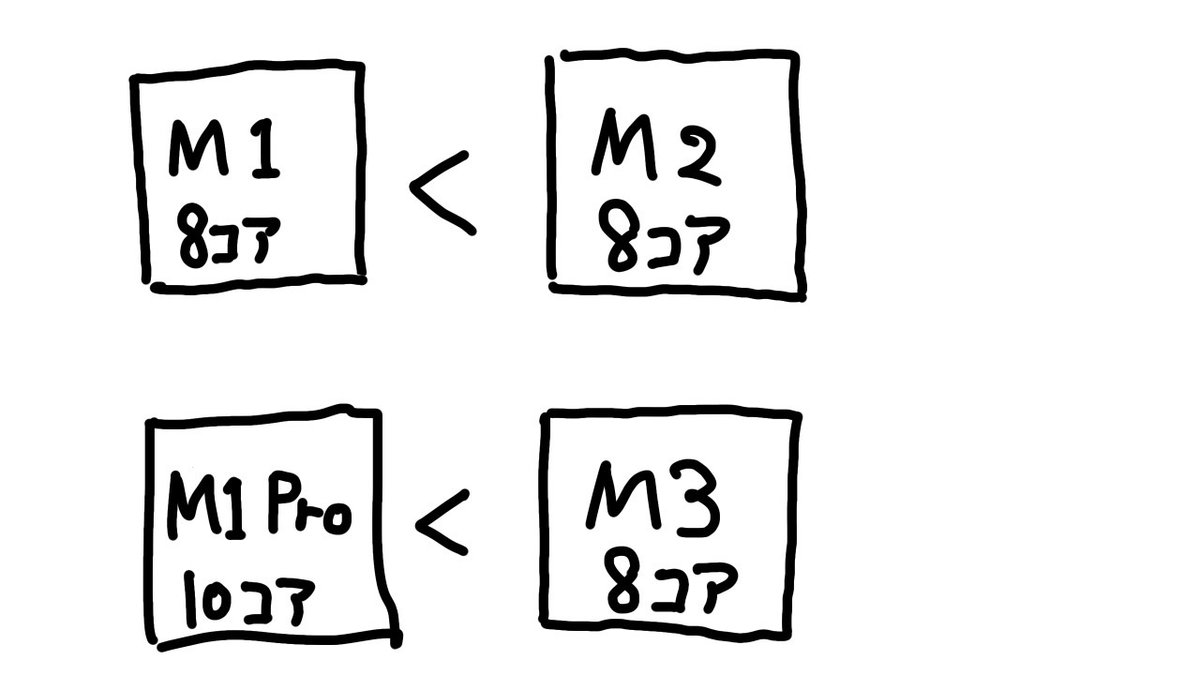
2.CPU
CPUとは、パソコンの脳にあたり全体に指令を出すメインチップです。CPUが増えると計算の処理速度が早くなります。
単位としてコアが用いられ、基本的に数字が大きいほど高性能です。
Macでは、高性能コアと高効率コアの2種類のコアを用いることで、少ない消費電力で高いパフォーマンスを発揮します。
選ぶ際に気をつけておかなければならないポイントとして、CPUの性能は世代が上がるごとに上がっているということです。
例えば、M1からM2にかけて最大18%性能が上がっています。
つまり、同じコア数である場合、最新のものの方が性能が良いです。
また、例えコア数が小さくても新しいものの方が性能がいいこともあります。
3.GPU
CPUがさまざまな処理に対応できる高い汎用性を備えているのに対し、GPUとは画像処理に特化したデバイスです。
昔は、主にゲームをする人だけが意識を向ければ良かったのですが、近年、GPUに対応したアプリも出ており(特にAppleが自社開発しているもの)、無視できないものとなっています。
しかし、基本的にCPUを選べばそれにちょうど良いGPUをAppleがセットしてくれていますので、選べる中で最低限のもので構わないです。
4.メモリ
CPUが処理をする際に使用できる領域のことで、メモリが大きいほど一度に複数のソフトを快適に動かすことができるようになります。
チップを決めると次に決めるのは、このメモリと後述するストレージになります。人によって使う量が違うため、選ぶのが難しい部分です。「4章 その他比較」にて詳しく解説します。
選ぶ際にCPUの次に重要な部分です。CPUを良いものにしてもメモリが少なければマルチタスクすることはできません。
しかし、Macでは、ユニファイドメモリを使っており、AIを用いて効率よく使ってくれるのでintelでいうメモリ8ギガとMacのメモリ8ギガを同じに考えるのは良くなく、ほとんどの人は8ギガで十分です。
5.ストレージ
ストレージとは、データを保管する場所のことで、ストレージの空き容量がないとデータの保存ができなくなったり、パソコンの動作が遅くなったりします。
ここも、メモリと同様、人によって使う量が大きく変わる部分です。
しかし、外付けSSDを用いることで、ストレージを大きくすることも可能ですので、多く使う人でも最低限で十分快適に使うことができます。
6.Neural Engine
CPUが演算や制御の処理、GPUが映像出力の処理を担当するのに対し、Neural Engineは、機械学習の処理を担当します。
これは、ほとんどがチップを選んだ時点で決まっているため、そこまで理解する必要はありませんが、これにより、CPUやGPU、メモリが効率よく動いてくれています。
7.メモリ帯域幅
1秒間に転送できるデータ量を指します。メモリ帯域幅が大きいほど、大容量のデータを速く転送できるようになります。
これも、チップを選んだ時点で決まっているため、そこまで理解する必要はないのですが、これが大きいことで性能は上がっていると考えればいいと思います。
つまり、同じ量のメモリでもメモリ帯域幅が大きくなればより快適に作業することができます。
まとめ
それぞれを簡単な絵で表すとこのようなイメージがいいかなと思います。

CPUは何でもこなせる何でも屋。専門家に指示も出します。完成度の高い仕事をしてくれる人と効率的に仕事をしてくれる人がいます。少ない人数でも優秀な人が多いと多くの仕事をこなせます。
GPUは画像処理という特定の分野においては何でも屋より仕事ができます。
メモリは机。広ければそれだけ仕事がスムーズにできます。
ストレージは棚。資料を机に置きっぱなしでは次の仕事ができません。棚がいっぱいで机にまで資料が溢れていると作業効率は落ちます。
Neural Engineはアドバイザー。何でも屋や専門家の仕事の改善点を教えてくれます。
メモリ帯域幅は床。広ければ作業しやすいです。
チップの歴史
3.チップの比較
続いて、チップを比較していきます。
Macのチップは主にintel Core、M1、M2、M3、M4に分けられます。(2024年5月時点でM4はiPadのみ)
2020年よりMシリーズを発売しており、数字が大きいほど新しく性能の良いものとなります。
Mシリーズの中でもCPUやGPUのコアの数などの違いにより、無印、Pro、Max、Ultraに分けられます。(2024年5月時点でM3Ultraは未発表)
まず、M1、M2、M3の無印、Pro、Max、UltraをCPU、GPU、メモリ帯域幅について比較します。
次に、intel、M1、M2、M3のCPUの性能について比較します。
Mシリーズ

上図は、Mシリーズについて、CPU、GPU、Neural Engine、メモリ帯域幅についてまとめたもので、数値はAppleの公式HPを参照しています。
何が何だかわからない人がほとんどと思いますし、これをみただけで性能がわかるわけではないので、これについてはこれくらいにしておきます。
CPU性能

上図はCPU性能を調べるためのベンチマークであるGeekbench6のベンチマーク結果です。数値は下記URLを参照しています。
Geekbench6は、「Core i7-12700」を搭載する「Dell Precision 3430」のスコアを2,500としてこれを基準としています。
マルチコアについては、無印のみをまとめていますが、さらに知りたい場合は、下のURLから確認してみてください。
ここから分かることは、やはりMシリーズの性能の良さでしょう。従来使用していたintel Coreの最大のシングルコアのモノに比べて少なくとも39%、最大で89%も性能が上がっています。
詳しくは2章の「チップの歴史」で述べていますが、従来のintel Coreも当時のスペックとしては決して悪くない性能でしたので、さすがAppleといったところでしょう。
結局何を選べば良いのか
予算に合わせて選びましょう。
結局金かよと思うかもしれませんが実際そうなのです。Mシリーズはどのチップでも快適に動きます。基本的な作業(動画編集を含めて)をするのに必要なスペックはもう揃っているのです。
その中でももっともっと快適にと目指すならば値段を上げれば性能も上がります。
Macはゲームをする用途で買うパソコンではありません。なので、最低限のスペックでもやりたいことは全てできます。
もちろん4Kの編集だったりと初期スペックでは足りない作業もありますがそういう人は仕事にしてる人なので経費等で落とせるでしょう。
それよりも選ぶ上で重要になってくるのは次の章で比較するメモリとストレージです。
4.その他比較

上図は、購入することのできるメモリとストレージをまとめたモノです。
Appleの製品はこの辺りの増設も基本的にはできません。しかも、1ランク上げるごとに値段も大きく上がります。予算と相談しながら慎重に選びましょう。
メモリ
人によって必要なメモリ数は異なりますが、基本的には8GB、動画の書き出しを頻繁に行う人や、多くのアプリを起動しながら作業する人は16GBで良いと思います。
それ以上を使う人は、もともと自分がどれくらい使うかわかっているので、一般の人は16GBもあれば十分です。
動画の書き出しを頻繁にするけど予算もそんなにないという人はチップのグレードを下げても16GBにしましょう。
ストレージ
ストレージを選択する際に重要なのは、手間と値段のどちらを取るかというところです。
ストレージは外付けSSDにより増やすことができます。しかし、転送速度は内部ストレージよりも遅いですし、消費電力が少し多くなるのでMacBookの場合は駆動できる時間が減少します。
それが嫌という人は、ストレージを増やせば良いですし、どっちでも良いよという人は最低のもので十分です。
5.まとめ
以上を踏まえて、一番のオススメは、13インチMacBook Air(M2)の8コアCPU、8コアGPU、16GBユニファイドメモリ、256GB SSDストレージです。価格は、Apple公式で178,800円です。(2024年5月時点)
もし、デスクトップがいいのであれば、Mac mini(M2)の8コアCPU、10コアGPU、16GBユニファイドメモリ、256GB SSDストレージがオススメです。価格は、Apple公式で114,800円です。(2024年5月時点)
ただ、おそらくもうすぐM4を搭載されたMacの発表が今年中にあると思うので、急いでないならば少し待つのもありだと思います。M2の価格が安くなる可能性があります。ただし、公式で買おうとするならば、おそらく発表と同時にM2商品を扱わなくなると思うので、今のうちに買っておくか、M3商品を買うか、新型のM4を買うことを検討しましょう。
おわりに
ここまで読んでいただきありがとうございました。
一緒にAppleライフを楽しみましょう!
この記事が気に入ったらサポートをしてみませんか?
